安装了声卡驱动之后,很多人发现自己的电脑还是没有声音,可是驱动却又是正常的,也不知道该怎么办,所以下面就带来了win10驱动正常无声音解决方法。
win10驱动正常无声音:
1、首先按下快捷键“win+i”进入windows设置,点击“系统”。
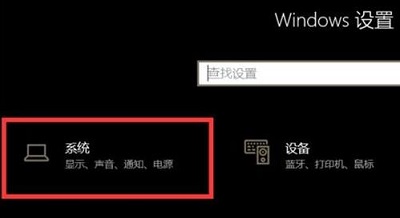
2、然后点击左侧的“声音”。
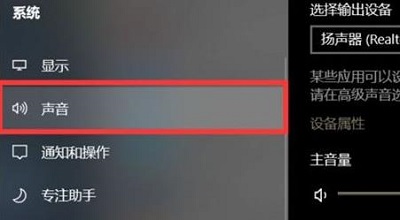
3、点击相关设置下面的“声音控制面板”。
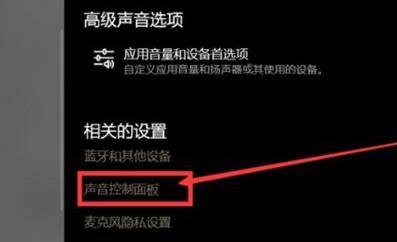
4、然后进入“扬声器”。
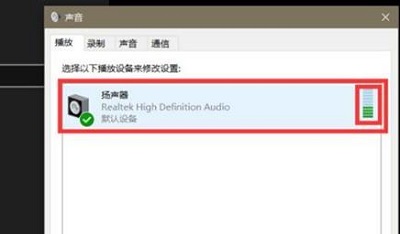
5、最后点击下面的“小喇叭”就可以恢复正常了。
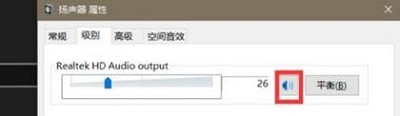
安装了声卡驱动之后,很多人发现自己的电脑还是没有声音,可是驱动却又是正常的,也不知道该怎么办,所以下面就带来了win10驱动正常无声音解决方法。
1、首先按下快捷键“win+i”进入windows设置,点击“系统”。
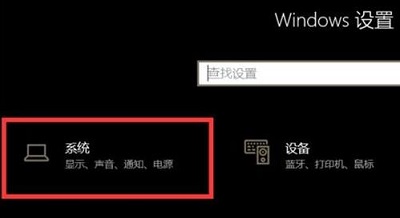
2、然后点击左侧的“声音”。
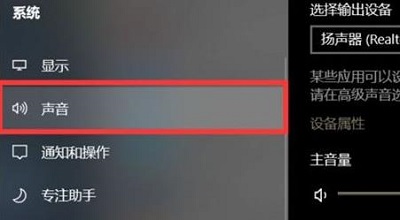
3、点击相关设置下面的“声音控制面板”。
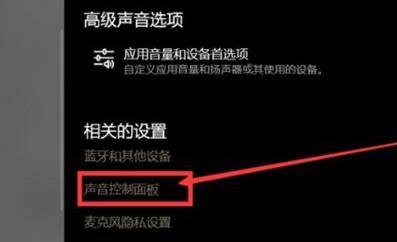
4、然后进入“扬声器”。
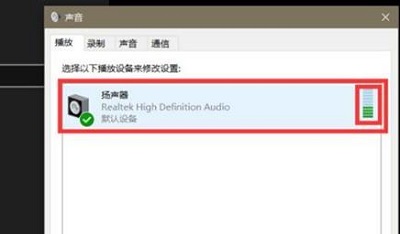
5、最后点击下面的“小喇叭”就可以恢复正常了。
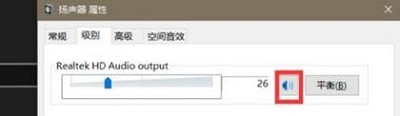
您可能感兴趣的文章
热度
℃

热度
℃

热度
℃

热度
℃

热度
℃
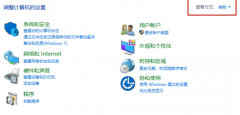
热度
℃

热度
℃
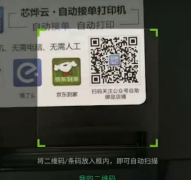
热度
℃

热度
℃
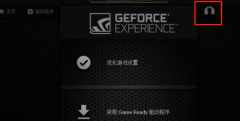
热度
℃

热度
℃

热度
℃

热度
℃
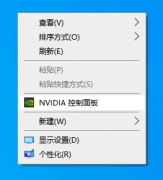
热度
℃

热度
℃

热度
℃

热度
℃

热度
℃

热度
℃

热度
℃
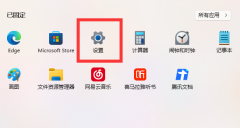
分享至微信,请使用浏览器下方的分享功能
win10驱动正常无声音解决方法
安装了声卡驱动之后,很多人发现自己的电脑还是没有声音,可是驱动却又是正常的,也不知道该怎么办,所以下面就带来了win10驱动正常无声音解决方法。
长按识别二维码 进入电脑技术网查看详情